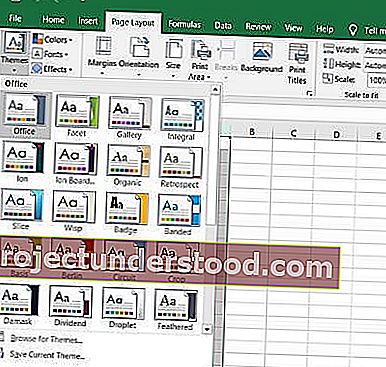Renkler her şeyin güzel görünmesini sağlar. Sıkıcı beyaz ve mavi belgelerinize de renk katabileceğinizi biliyor musunuz? Renkleri, temayı ve yazı tiplerini ekleyerek belgenizi özelleştirebilir ve daha modern ve daha kişiselleştirilmiş görünmesini sağlayabilirsiniz. Windows, Microsoft Word, Excel ve PowerPoint için bazı önceden tanımlanmış temalarla birlikte gelir, ancak her zaman kendi özelleştirilmiş temalarınızı oluşturabilir ve bilgisayarınıza kaydedebilirsiniz.
Word veya Excel'de belge teması renklerini değiştirin
Word belgesi, Excel sayfası ve PowerPoint sunumunuz gibi tüm belgeleriniz için tek tip bir tema seçebilir veya oluşturabilirsiniz. Bu yazıda, nasıl yapılacağını öğreneceğiz-
- Belgenizin görünümünü değiştirin
- Bir belge temasını özelleştirme
- Belge yazı tiplerini özelleştirin
- Belge temasını kaydetme
1] Belgenizin görünümünü değiştirin
Bir tema uygulayın

MS Word varsayılan tema setine sahiptir, ancak istediğiniz zaman değiştirebilirsiniz. Tercih ettiğiniz temayı seçebileceğiniz ve değişiklikleri uygulayabileceğiniz bir dizi önceden tanımlanmış tema vardır.
- Excel'deki temayı değiştirmek istiyorsanız, Sayfa Düzeni sekmesi> Temalar Temalar'a gidin . MS Word'deki temayı değiştirmek istiyorsanız, Tasarım sekmesine Temalar tıklayın .
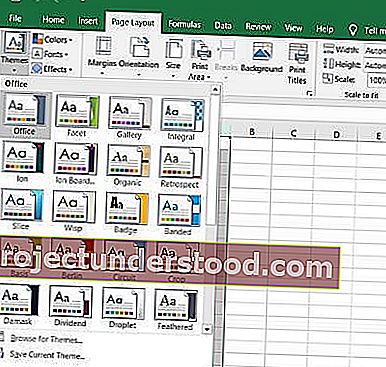
- Tercih ettiğiniz temayı seçin ve uygulayın. Her temanın kendine özgü renkleri, yazı tipleri ve efektleri vardır. Sadece temaların üzerine gelin ve belgenizde önizlemeyi görebilirsiniz. En çok beğendiğinizi seçin.
- Herhangi bir anda seçilen temayı ve renklerini veya yazı tiplerini beğenmezseniz, sadece " Şablondan temaya sıfırla " seçeneğine tıklayarak varsayılan temaya geri dönebilirsiniz .

Şablonlar menü şeridinde gösterilmektedir.
Önceden tanımlanmış temaların hiçbirini beğenmezseniz, verilen temaları özelleştirebilir ve PC'nizde kendi temanız olarak kaydedebilirsiniz.
2] Temayı özelleştirin
Önceden tanımlanmış herhangi bir temayı seçin ve ana Araç Çubuğundan renkleri, yazı tiplerini ve efektleri değiştirin .
İstediğiniz renkleri, yazı tiplerini ve efektleri seçin ve temayı kendi temanız olarak kaydedin. Size kolaylık sağlayacak şekilde herhangi bir ad verebilirsiniz.
Renkleri değiştirmek için Şeritten Renkler'e tıklayın ve ardından Renkleri Özelleştir'e tıklayın. Yeni bir açılır pencere açılır ve burada yazı tipinin, vurgunun, köprünün, takip edilen köprünün ve metin arka planının rengini değiştirebilirsiniz.
Yazı tiplerini değiştirmek için Şeritteki Yazı Tipleri'ne tıklayın ve Yazı Tiplerini Özelleştir'e tıklayın. Burada Başlık yazı tiplerini ve gövde yazı tiplerini değiştirebilirsiniz. Seçiminize göre seçin ve Kaydet'e tıklayın.
Efektleri değiştirmek için Şeritteki Efektler'e tıklayın ve Efektleri Özelleştir'e tıklayın. Tercih edileni seçin ve bitirdiniz.
Ayrıca, Sayfa Rengi, Sayfa Kenarlığı ve Filigranı Şeridin kendisinden de değiştirebilirsiniz.
Farklı renk seçenekleriyle istediğiniz kadar tema oluşturun ve ardından bunları belgelerinizde deneyebilirsiniz.
Tüm özel belge temalarınız Belge Temaları klasörüne kaydedilir ve otomatik olarak özel temalar listesine eklenir. Bu temaları istediğiniz zaman kullanabilirsiniz.